Si të shkruani shënime në OneNote 2013 në Android

Mësoni si të shkruani shënime në OneNote 2013 në Android me krijimin, hapjen dhe regjistrimin e shënimeve. Aplikoni strategji efektive për menaxhimin e shënimeve tuaja.
Shtimi i ngjyrës në tekstin tuaj të Word 2016 nuk e bën shkrimin tuaj më të gjallë. Gjithçka që bën është t'ju bëjë të dëshironi të kishit më shumë bojë me ngjyra kur është koha për të printuar dokumentin tuaj. Pavarësisht, ju mund të spërkatni ngjyrën në tekstin tuaj, pa qenë nevoja të vendosni një leckë të rënë poshtë kompjuterit.
Për të ndryshuar ngjyrën e tekstit në një dokument, ndiqni këto hapa:
Klikoni skedën Home.
Në grupin Font, klikoni butonin e komandës Font Color.
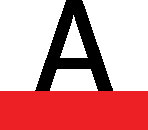
Fjalës aktuale, çdo teksti të zgjedhur ose çdo teksti të ri që shkruani i caktohet ngjyra e butonit.
Butoni Font Color tregon se cilën ngjyrë i cakton tekstit. Për të ndryshuar ngjyrën, klikoni në trekëndëshin e menysë në të majtë të butonit dhe zgjidhni një ngjyrë nga menyja e shfaqur.
Për të rivendosur ngjyrën e shkronjave, zgjidhni Automatik nga menyja Ngjyra e Fontit. Ngjyra automatike vendoset nga stili i tekstit.
Ngjyrat e temës lidhen me temën e dokumentit.
Për të krijuar ngjyrat tuaja të personalizuara, zgjidhni artikullin Më shumë ngjyra nga menyja Ngjyra e shkronjave për të shfaqur kutinë e dialogut Ngjyrat.
Kompanitë e printerëve do ta donin nëse do të përdornit tekste më shumë ngjyra në dokumentet tuaja. Mbani mend: Teksti me ngjyrë funksionon vetëm në një printer me ngjyra, prandaj blini më shumë bojë!
Shmangni përdorimin e ngjyrave të zbehta për një font, gjë që mund ta bëjë tekstin jashtëzakonisht të vështirë për t'u lexuar.
Mos e ngatërroni butonin e komandës Font Color me butonin e komandës Text Highlight Color, në të majtë të tij. Theksimi i tekstit përdoret për shënimin e dokumentit.
Për të vendosur ngjyrën e sfondit të tekstit, përdorni komandën Shading. Ndiqni këto hapa:
Klikoni skedën Home.
Në grupin Paragraf, klikoni butonin e komandës Shading.
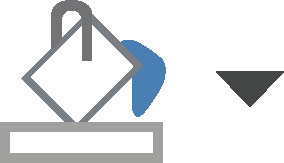
Ngjyra e shfaqur në buton i jep hije fjalës aktuale ose bllokut të zgjedhur, ose cakton ngjyrën e sfondit për tekstin e ri të shtypur.
Për të ndërruar ngjyrat, klikoni butonin e menusë në të djathtë të butonit të komandës Shading. Zgjidhni një ngjyrë nga lista ose zgjidhni Më shumë ngjyra për të krijuar një ngjyrë të personalizuar.
Nëse dëshironi të hiqni ngjyrën e sfondit, zgjidhni No Color nga menyja e komandës Shading.
Komanda Shading përdoret gjithashtu për të hijezuar objektet e tjera në faqe, të tilla si qelizat në një tabelë. Kjo është arsyeja pse ai qëndron në grupin Paragraph dhe jo në grupin Font.
Për të krijuar tekst të bardhë në të zezë, së pari zgjidhni tekstin. Ndryshoni ngjyrën e tekstit në të bardhë dhe më pas ndryshoni sfondin (hijezim) në të zezë.
Nëse keni nevojë të aplikoni një ngjyrë të sfondit në një faqe të tërë, përdorni komandën Ngjyra e faqes.
Mësoni si të shkruani shënime në OneNote 2013 në Android me krijimin, hapjen dhe regjistrimin e shënimeve. Aplikoni strategji efektive për menaxhimin e shënimeve tuaja.
Mësoni si të formatoni numrat në një varg teksti në Excel për të përfshirë informacione të sakta dhe tërheqëse për raportet tuaja.
Në Excel 2010, fshini të dhënat apo formatin e qelizave lehtësisht me disa metoda të thjeshta. Mësoni si të menaxhoni përmbajtjen e qelizave me opsione të ndryshme.
Zhvilloni aftësitë tuaja në formatimin e elementeve të grafikut në Excel 2007 përmes metodave të thjeshta dhe efikase.
Mësoni se si të rreshtoni dhe justifikoni tekstin në Word 2010 me opsione të ndryshme rreshtimi dhe justifikimi për të përmirësuar formatimin e dokumenteve tuaja.
Mësoni si të krijoni makro në Excel 2019 për të automatizuar komandat dhe thjeshtuar detyrat tuaja.
Mënyra vizuale dhe e shpejtë për të vendosur një ndalesë skedash në Word 2016 është përdorimi i vizores. Zbulo disa këshilla dhe truke për përdorimin e skedave në këtë program.
Mësoni si të formula boshtet X dhe Y në Excel 2007, duke përfshirë mundësitë e ndryshimit të formatimeve për grafikët e ndryshëm.
Eksploroni se si Excel mund t
Mësoni se si të përdorni veçorinë Find and Replace të Excel 2007 për të gjetur dhe zëvendësuar të dhëna në mënyrë efikase. Kjo udhëzues është e përshtatshme për të gjithë përdoruesit që dëshirojnë të rrisin produktivitetin e tyre.







